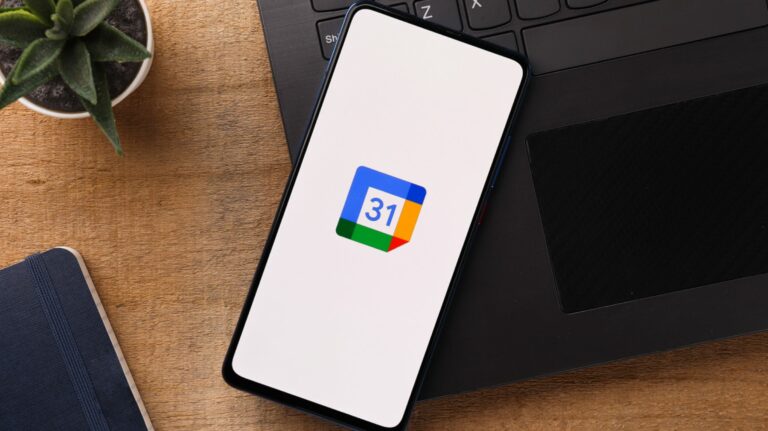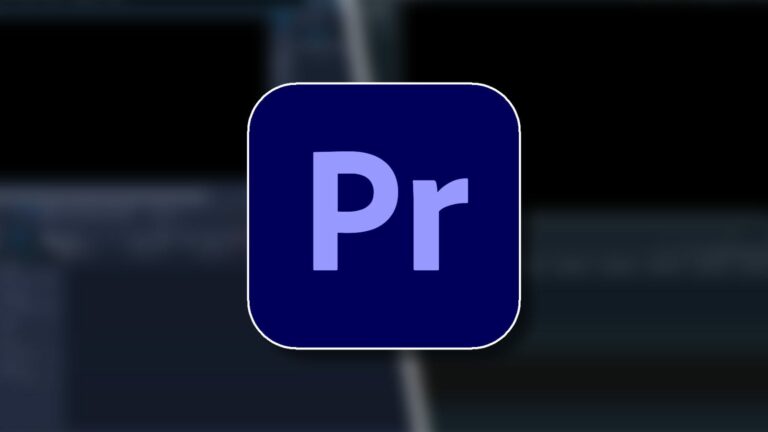Как не вставлять пустые ячейки при копировании в Microsoft Excel

Когда вы вставляете данные, которые вы скопировали в Microsoft Excel, содержимое ячеек назначения автоматически перезаписывается. Это может быть целью во многих случаях, но, вероятно, нет, если скопированные ячейки содержат пробелы.
С помощью пары дополнительных щелчков мышью вы можете пропустить пробелы при вставке в Microsoft Excel. Вставляя все, кроме пустых ячеек, вы можете сохранить данные, которые уже есть, и просто заменить остальные.
Как пропустить пустые ячейки при вставке в Excel
Программы для Windows, мобильные приложения, игры - ВСЁ БЕСПЛАТНО, в нашем закрытом телеграмм канале - Подписывайтесь:)
Чтобы лучше всего проиллюстрировать, как пропускать пробелы при вставке в Excel, мы воспользуемся примером. В левой части нашего листа указаны предыдущие суммы продаж, а справа – обновленные суммы. Нам нужно заменить предыдущее на обновленное.

Но, как вы можете видеть, обновленные суммы включают пробелы, потому что эти конкретные продажи не изменились. Итак, мы хотим оставить существующие суммы в этих случаях как есть. Мы выделили конкретный пример на скриншоте ниже.

Если мы скопируем и вставим обновленный диапазон ячеек, пробелы перезапишут наши существующие суммы. Конечно, мы можем копировать и вставлять по одной ячейке за раз или даже сразу несколько соседних ячеек. Но, чтобы избавиться от этой лишней работы, мы можем скопировать и вставить весь диапазон и заменить все Кроме заготовки.
Выделите ячейки, которые хотите скопировать, и щелкните правой кнопкой мыши и выберите «Копировать», либо перейдите на вкладку «Главная» и нажмите «Копировать» в разделе «Буфер обмена» на ленте.

Выберите целевые ячейки, в которые вы хотите вставить скопированные ячейки. Либо щелкните правой кнопкой мыши, выберите «Специальная вставка» и выберите «Специальная вставка» во всплывающем меню, либо перейдите на вкладку «Главная», нажмите «Вставить» на ленте и выберите «Специальная вставка».

Когда откроется окно «Специальная вставка», установите внизу флажок «Пропустить пробелы». При необходимости вы можете настроить любые другие параметры в разделах «Вставить» и «Операция». По завершении нажмите «ОК».

После этого вы должны увидеть, что ваши скопированные ячейки вставлены в целевые ячейки, при этом существующие данные не будут перезаписаны пробелами.

Параметр «Специальная вставка для пропуска пробелов» работает не только с диапазонами ячеек. Вы также можете использовать его, если вставляете столбцы или строки, содержащие пустые ячейки.
Если вы работаете с электронной таблицей, в которой есть скрытые ячейки, узнайте, как копировать и вставлять только видимые ячейки в Excel.
Программы для Windows, мобильные приложения, игры - ВСЁ БЕСПЛАТНО, в нашем закрытом телеграмм канале - Подписывайтесь:)